Når du vil trekke ut bakgrunnsmusikken eller favorittmonologen din fra MOV-filmene for å spille på telefonen, kan du bruke videoredigerere til å slette videosporene og eksportere dem til MP3. Men den enkleste måten er å konvertere MOV-videoer til MP3 lydfiler uten bildene. Med de profesjonelle videokonvertererne introdusert i denne artikkelen, kan du enkelt konvertere MOV til MP3 med tilpassede innstillinger. Og iTunes kan også eksportere videoene i biblioteket til MP3. Dessuten er det flere nyttige online MOV til MP3-omformere du kan velge mellom.
Vennligst les denne artikkelen og lær de beste 8 metodene i detalj.
Del 1: De 2 beste metodene for å konvertere MOV til MP3-format på PC
Her er to stasjonære MOV til MP3-videokonverterere for Windows- og Mac-brukere. Og du kan fortsette å lese for å lære de detaljerte trinnene:
1.Den profesjonelle måten å konvertere MOV til MP3 på Windows/Mac
AVAide Video Converter er en allsidig omformer som lar deg konvertere MOV-videoer til MP3-lydfiler med enkle klikk, klippe videoene til ønsket varighet og justere lydparametrene for å eksportere perfekte MP3-filer. Dessuten kan du bruke den til å konvertere en gruppe MOV-filer til MP3 sammen for å spare tid.
- Konverter MOV-videoer til MP3-lydfiler med enkle klikk.
- Støtt mer enn 300 lyd- og videoformater for import og eksport.
- Kan justere lydkanalen, samplingshastigheten og bithastigheten for å holde høy kvalitet.
- Klipp videoene for å velge de delene du vil eksportere.
Trinn 1Last ned AVAide Video Converter gratis på Windows/Mac og start den på datamaskinen din. Klikk på Legg til filer knapp eller Plus ikonet for å legge til ønskede MOV-videoer som du vil konvertere til MP3. Gjør enkelt dra og slipp kan også legge til en gruppe filer.

Steg 2Klikk på Konverter alle til menyen øverst til høyre og klikk på Lyd liste. Velg deretter MP3 formatere med ønsket bitrate. For å holde høy kvalitet kan du velge 320 kbps. Hvis du vil endre lydkanalen og samplingsfrekvensen ytterligere, kan du klikke på Egendefinert profil ikon.

Trinn 3For å klippe den ønskede delen før du konverterer MOV til MP3, kan du klikke på Skjære ikonet på hovedgrensesnittet. Deretter kan du trekke tidslinjen fritt for å velge flere nødvendige deler å eksportere. Etter det klikker du på OK for å lagre endringene.

Trinn 4Til slutt bør du velge lagringsbanen og deretter klikke på Konverter alle for å lagre de konverterte MP3-filene.

2.Konverter MOV til MP3-filer enkelt gjennom iTunes på Mac
Hvis du har lastet ned mange MOV-filmer på iTunes, kan du bruke den direkte til å konvertere MOV-videoer til MP3-lydfiler. Og du kan endre nedlastingsinnstillingene for kun å lagre lydfilene. Men du kan bare konvertere hele MOV-filene til MP3 uten å kutte.
Trinn 1Start iTunes på din Mac. Klikk på Preferanser og velg Generelle innstillinger alternativet for å endre importinnstillingene. Velg MP3 formater og klikk på OK for å lagre innstillingene.
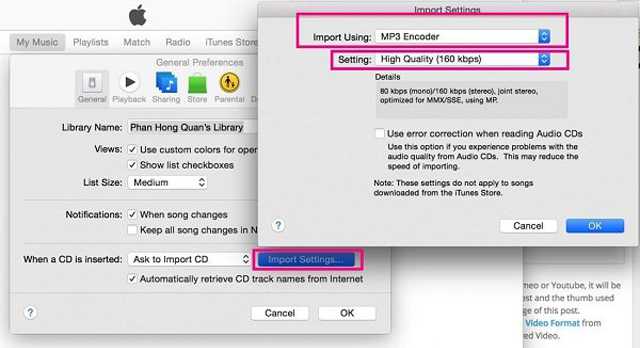
Steg 2Klikk på Spilleliste alternativet på toppmenyen og velg de ønskede MOV-filene du vil konvertere til MP3. Høyreklikk deretter disse filene og velg Lag MP3-versjon mulighet for å starte konverteringen.

Del 2: 6 gratis online MOV til MP3-omformere for enkel konvertering
Hvordan konvertere MOV til MP3 online gratis med enkle trinn? Her er de 6 beste online MOV til MP3-konvertererne for å hjelpe deg. Siden online-konverterere trenger at du laster opp og laster ned videofiler med en Internett-tilkobling, har alle størrelsesbegrensninger. Deretter kan du lære mer om funksjonene deres, fordeler og ulemper i detalj.
1.Online Video Converter
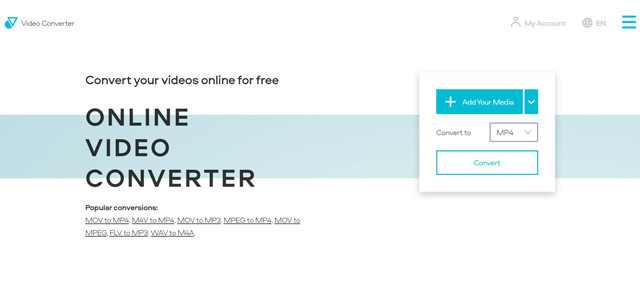
Det er en veldig enkel å bruke online MOV til MP3-konverterer gratis. Den støtter import av videoer med populære formater fra Dropbox, Google Drive, URL og lokale mapper.
- Gi høy kvalitet til eksport.
- Kan justere lydkanalen og bithastigheten.
- Videostørrelsen er begrenset til 1 GB.
2.AnyConv

AnyConv er også en enkel videokonverterer for å konvertere MOV til MP3 online gratis. Uten noen ekstra redigeringsfunksjoner trenger du bare å laste opp filene og velge MP3-formatet som skal eksporteres.
- De opplastede filene blir ikke lagret for å beskytte personvernet ditt.
- Et intuitivt grensesnitt for enkel konvertering.
- Ingen ekstra innstillinger for å holde høy kvalitet.
3.CloudConvert
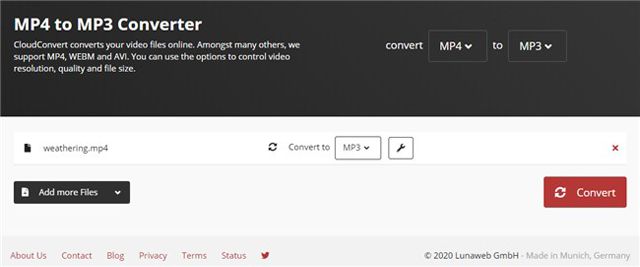
Ved å bruke CloundConvert kan du ganske enkelt konvertere MOV-videoer til MP3-lydfiler med tilpassede innstillinger, som vil holde en høy kvalitet på de konverterte MP3-filene.
- Trim videoene for å velge de delene du vil eksportere.
- Kan bare konvertere 25 filer per dag.
4. Konverter filer
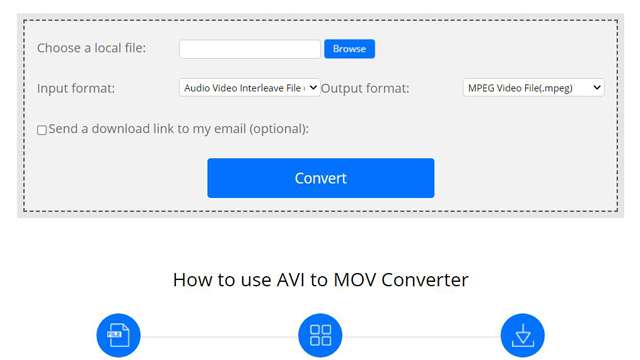
ConvertFiles er en allsidig online MOV til MP3-omformer som støtter nesten alle de populære formatene for import og eksport.
- Kan sende nedlastingslenken via e-post.
- Ingen ekstra klippe- eller redigeringsfunksjoner.
5.Online-Konverter
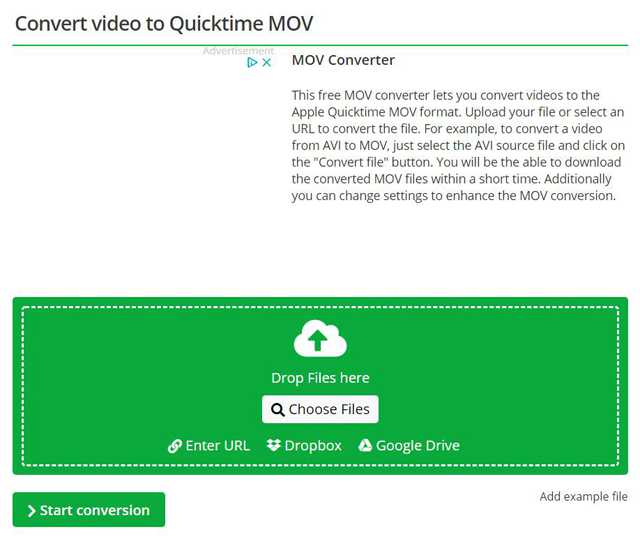
Det er en av de beste online MOV til MP3-konvertererne som støtter import av ønskede filer fra Dropbox, Google Drive og URL.
- Et enkelt grensesnitt med ekstra justeringer.
- Bruk lang tid på å laste opp og laste ned filene.
6.FreeConvert
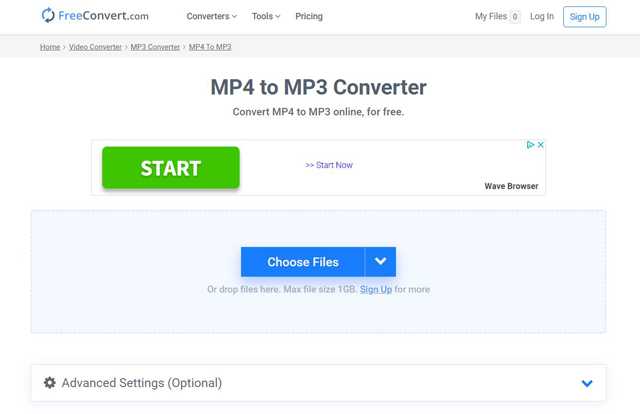
Du kan også bruke FreeConvert til å konvertere MOV til MP3-format med tilpassede innstillinger enkelt. Det gir også noen lydeffekter for å gjøre MP3-filene mer interessante.
- Gi inn- og uttoningseffekten til MP3-filene.
- Støtt maksimalt 1 GB filer for gratisversjonen og 5 GB for den betalte versjonen.
- Mange annonser for gratisversjonen.
Del 3: Vanlige spørsmål om konvertering av MOV til MP3-filer
1. Vil konvertering av MOV til MP3 redusere lydkvaliteten?
Nei. AAC-kodeken i MOV-format og MP3-kodeken er begge komprimerte lydkodeker. Hvis du beholder lydbithastigheten etter konvertering av MOV til MP3, vil ikke lydkvaliteten bli påvirket.
2.Hvordan konvertere MOV til MP3 på min iPhone?
Du kan søke etter MOV til MP3-konverterere på App Store. Men de fleste apper vil komprimere lydkvaliteten. Derfor bør du konvertere MOV til MP3-format på datamaskinen din.
3.Hvilken er den beste MOV til MP3-konverteren med høy kvalitet?
For å holde høy kvalitet når du konverterer MOV til MP3, må du justere lydparametrene. Og den nevnte AVAide Video Converter er ditt beste valg. Med enkle klikk kan du beholde den originale lydkvaliteten.
Denne artikkelen har introdusert de beste 8 metodene for å enkelt konvertere MOV-videoer til MP3-lydfiler. Du kan velge den som passer best for deg når du vil trekke ut lydfilene fra MOV-videoer. Den anbefalte måten er å bruke AVAide Video Convert for å konvertere MOV til MP3 med tilpassede innstillinger og høy kvalitet. Hvis du har andre spørsmål, vennligst legg igjen kommentaren din nedenfor.
Din komplette videoverktøykasse som støtter 350+ formater for konvertering i tapsfri kvalitet.
Konverter til MP3
- Konverter MP4 til MP3
- Konverter MOV til MP3
- Konverter AVI til MP3
- Konverter WMV til MP3
- Konverter AAC til MP3
- Konverter FLV til MP3
- Konverter CAF til MP3
- Konverter AMR til MP3
- Konverter OGG til MP3
- Konverter MKV til MP3
- Konverter FLAC til MP3
- Konverter AIFF til MP3
- Konverter APE til MP3
- Konverter M4V til MP3
- Konverter VOB til MP3
- Konverter MPEG til MP3
- Konverter MTS/M2TS til MP3
- Konverter SWF til MP3
- Konverter DivX til MP3
- Konverter AC3 til MP3
- Konverter WAV til MP3
- Konverter WebM til MP3
- Konverter WMA til MP3



 Sikker nedlasting
Sikker nedlasting


